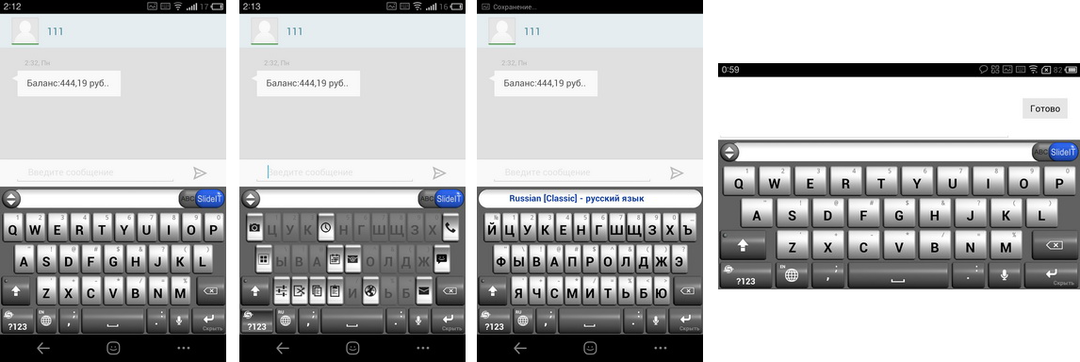Sageli seisavad kasutajad silmitsi olukorraga, kus klaviatuuri paigutust pole võimatu muuta. Tavaliselt palutakse kasutajal pärast opsüsteemi uuesti installimist valida esmane ja sekundaarne kesta keel. Keelepaigutuse täieliku töö saamiseks peaksite selle registrisse lisama. Edasine tekst aitab mõista klaviatuuri kõiki nüansse.
Sageli seisavad kasutajad silmitsi olukorraga, kus klaviatuuri paigutust pole võimatu muuta. Tavaliselt palutakse kasutajal pärast opsüsteemi uuesti installimist valida esmane ja sekundaarne kesta keel. Keelepaigutuse täieliku töö saamiseks peaksite selle registrisse lisama. Edasine tekst aitab mõista klaviatuuri kõiki nüansse.
Klaviatuuripaigutuse muutmise viisid Windows 10-s
Artikli sisu
- Klaviatuuripaigutuse muutmise viisid Windows 10-s
- Klaviatuuripaigutuse muutmine Windows 7-s
- Miks ei muutu klaviatuuri paigutus?
- Kuidas klaviatuuril keeli vahetada
Esialgu saavad kasutajad sisestuse ajal kasutatava keele muutmiseks 3 võimalust. Kuid tänu sellele, et arvutivõrgud muutuvad pidevalt, saab seda parameetrit muuta palju uuenduslikumate meetodite abil.
- Tavaline viis. Kõige sagedamini kasutatav meetod on Windowsi nuppude (nelja jaotusega linnukese kuvamine) ja tühiku (tühik) kombinatsioon. Lülitamine toimub ainult aknarežiimis.
- Kõige populaarsem viis. Veel üks populaarne kombinatsioon on käsu sisestamine klahvide Alt + Shift abil (piklik nupp üles-noolega). Paigutuse muutmine võib toimuda nii akna- kui ka taustrežiimis.
- Järgmine käsk viiakse läbi hiire ja keele paigutuse ikooni abil tegumiribal. Selle meetodi muutmiseks peaksite viima hiire ekraani paremasse nurka ja klõpsama vastava keele sümbolil (RUS ja ENG). Klõpsates saate valida, millist keelt te töö ajal kasutate.

Kui kaks esimest meetodit on kõige populaarsemad ja isegi lapsed saavad paigutust kiiresti vahetada või eemaldada, siis kolmandat meetodit käskude aeglase kiiruse tõttu ei rakendata. Pärast installimist on vaikimisi paigutus installitud, juhtpaneelile lisatakse teine.
Tähtis! Peaksite teadma, et lisaks vene ja inglise keelele saavad kasutajad alla laadida ka muid paigutusi. Enamik maailma keeli on juba opsüsteemi installitud. Kodanikke hoitakse Internetis.
Klaviatuuripaigutuse muutmine Windows 7-s
Windows 7 paigutuse vahetamiseks peaksite kasutama järgmisi näpunäiteid.
Võite kasutada ülaltoodud standardseid käske (Windows 10 jaoks) või kasutada spetsiaalseid käske lisatarkvara kaudu.
Esimene loetletud meetod on teisega võrreldes oluliselt madalama kiirusega. Viimast meetodit kasutatakse paigutuste automaatseks vahetamiseks.
Nagu eespool mainitud, teostatakse esimene meetod klahvi "Alt + Shift" või "Windows + Space" vajutamise teel.
- Nende sätete muutmiseks on soovitatav minna põhiaknasse Juhtpaneel. Pärast seda peaksite otsima keele sisestussätted. Akent nimetatakse kõige sagedamini keele- ja piirkondlikeks standarditeks.
- Klõpsake klaviatuuri ja keeleseadete aknas kombinatsiooni „klaviatuuri muutmine”. Pärast sellesse aknasse üleminekut on soovitatav valida jaotis “Muuda klaviatuuri otseteid”. Need seaded võimaldavad teil muuta keele paigutuse vahetamise kombinatsiooni.
- Pärast seda, kui kasutaja on valinud enda jaoks parima kombinatsiooni, soovitatakse tal klõpsata muudatuste kinnitamiseks märkeruudul “OK”.

Kui te pole ikka veel otsustanud kiirklahve radikaalselt muuta, on soovitatav installida täiendav tarkvara, mis võimaldab teil keeli automaatselt vahetada. Programmi nimi on "Punto Switcher". Sellel pole mitte ainult teksti automaatne tõlkimine, vaid ka täiendavad paindlikud sätted. Tarkvaraarendaja - Yandex. Programm tuleb enamikul juhtudel tasuta.
See programm on kasulik neile inimestele, kes unustavad pidevalt klaviatuuri keelt vahetada, konfigureerida, kustutada, lisada või taastada. Ja kui neil on vaja kirjutada pikk tekst vene keeles, prindivad nad selle inglise keeles. Pärast installimist ja programmi täiendavaid õigusi saab ta sisestusteksti kohandada pärast 3-4 klahvivajutust. Lisaks algkeelele lülitumisele võimaldab tarkvara teil juba trükitud teksti automaatne asendamine.
Kui need standardsätted tundusid ebapiisavad, on väga soovitatav kasutada teenuse „Lülita see” teenuseid. Programmis on palju kiirklahvide võimalusi. Isegi kõige keerukam kasutaja saab valida vajalikud kombinatsioonid. Muidugi on sellisel imelisel programmil kindlasti oma puudused. Peamine neist on võime kasutada ainult ühte paari keeli.
Opsüsteemil on võimalus lisada erinevaid maailma keeli, sealhulgas hiina keeli. Nende lisamiseks avage piirkondlike standardite sätted ja lisage seejärel valitud.
Miks ei muutu klaviatuuri paigutus?
Klaviatuurikeele vahetamine toimub käsu "Alt + Shift" või "Windows + Space" abil. Kui need käsud ei tööta, proovige muudatusi teha tegumiriba kaudu. Kui see funktsioon puudub või ei tööta seal, peate arvuti taaskäivitama. Tavaliselt aitab see kõrvaldada kõik klaviatuuri ebatäpsused. Seal saate lisada veel ühe paigutuse ja teada saada, miks see kadus ja mida keele indikaatoril ei kuvata.

Kui ka see tehnoloogia ei lahendanud seda probleemi, minge jaotisse C: \ WINDOWS \ system32 \ ctfmon.exe. Selle faili käivitamisel saate kõik klahvidega seotud probleemid hõlpsalt lahendada.
Kui muudatusi pole toimunud, soovitavad eksperdid arvutit puhastada ja andmeregistrit värskendada.
Selleks minge käsureale läbi klaviatuuri otsetee Win + R. Pärast seda sisestage avanevas aknas "regedit.»
Pärast seda minge jaotisse [HKEY_CURRENT_USER \ Tarkvara \ Microsoft \ Windows \ CurrentVersion \ Run]
Järgmisena paremklõpsake jaotist ja looge uus andmeparameetri säte.
Parameeter tuleks ümber nimetada järgmiseks väärtuseks - ctfmon.exe.
Tähtis! Pärast seda määrake faili jaoks uus väärtus. Sellel peaks olema salvestamiskaust, mis asub kataloogis C: \ WINDOWS \ system32 \ ctfmon.exe.
Pärast tehtud toiminguid on soovitatav sulgeda kõik aknad ja taaskäivitada arvuti. See aitab värskendada kogu arvutis olevat teavet. Pärast tööd peaks klaviatuur normaliseeruma.
Kuidas klaviatuuril keeli vahetada
Keelevahetuse kasutamiseks peaksite kasutama ülaltoodud meetodeid.
Meetodid kiirklahvide kaudu:
- Nuppude SHIFT + ALT kombinatsioon;
- Nuppude kombinatsioon CTRL + ALT;
- Windows Key + Space kasutamine.
Piisab nupukombinatsiooni vajutamisest ja midagi muud pole vaja teha.
Kui see meetod on teile ebamugav, on soovitatav kasutada sätete akent, mis asub "tegumiribal". Täiendava paigutuse saate lisada hiirega.

Juhtmega või traadita klaviatuur üldse ei tööta ega sisesta tekstiandmeid, soovitatakse peakomplekt välja vahetada.
Kui peakomplekti asendamine ei aidanud, on kõige parem pöörduda teeninduskeskuse poole ja viia oma süsteemiseade või sülearvuti sinna. Juhtudel, kui teeninduskeskusega pole veel võimalik ühendust võtta, on soovitatav kasutada ekraaniklaviatuuri teenuseid. Tekst sisestatakse pärast ekraanil konkreetsel nupul klõpsamist.